從 Google Location Services 把 GPS route 紀錄匯出使用
在這篇「馬來西亞 雪邦 黄金棕櫚樹」最後一段談及 Google Location Services。旅程中,Android 用家不需要使用 GPS logger 或 MyTracks 等刻意去紀錄所走過的路線,原來用家啟動了 Google Location Services 之後,Google 會自動紀錄 Android 手機位置於 Google Latitude 中。
文章裡只是輕輕帶過,留下這條伏線,因為 Google 所紀錄的 route of the Malaysia 被污染了,竟然出現了美國和北京兩個地點,相信是經酒店 wifi 所獲得的錯誤位置,又或者 GPS 位置漂移,需要人手去修正。
由於 Google Location History 的資料不能直接進行修改,或轉換成自己的 Google Maps,要利用到這些資料,便用進行人手加工,制作出較準確的 GPX 檔,而這個資料可以建立 Google My Maps 或者匯入相片制作 Geotagging。
要注意 Google Location Services 只屬於參考性質,要記錄準繩的 GPS log 就要使用正式工具或軟件。
Google Location 位置錯誤
於雪邦的酒店房間中,把 LAN 線轉為 WiFi ( Tenda騰達W150M便携式無線AP路由器 ),我的 FourSquare 位置由馬來西亞漂移動到美洲 Kansas City,上載相片不能正確 Geotagging。
後來從 Google Latitude > Location History 查看,先選擇顯示五天定位記錄,原來自己身處在馬來西亞這幾天,曾經漂移到美國、北京去。

由於公眾 WiFi 網絡影響了 Google Location 的準確性

選擇「匯出成 KML」把路線保存為 KML 檔
修改定位紀錄 – Route Converter
先在 Google Location History 選擇「匯出成 KML」把路線保存為 KML 檔,本來想利用網絡上的 Free Online edit tool 去修改 KML 資料,例如 birdtheme.org 等但都未能成功。
於是到 routeconverter.de 下免安裝載 PC 軟件 Router Converter (Free),執行後開啟剛才的 XML 檔,軟件確認出是屬於 Google Earch 5 (*.kml) 格式,顯示地圖軌跡 (左) 以及 waypoint 的 position List (右)。
要修正紀錄,在地圖中選擇異常的位置,右邊的位置清單便會相對顯示出來,一般的誤點在 Longitude/Latitude 會看得出有分別,用家簡單地便把可以那些異常點通通刪去。

Select Mode
不想遂點去刪除,可以省一點功夫,就是使用 “Select Mode”。Router Converter 左方地圖 zoom bar 之下有 2 個 icons,其中一個是啟動選擇模式 “Select Mode”,用滑鼠把誤點的位置全部框起來,然後按 delete 一拼刪除。
把香港、美國、北京等不必要的 waypoint 刪除,地圖範圍亦成功地修正至吉隆坡範圍以內,position List 總共由 3,500 點減少至 2,000 點。隨即可以 Save As 輸出至 GPX 或其他格式保存。

只保留吉隆坡範圍以內的軌跡
建立 Google Maps – My Maps
利用從 Router Converter 輸出的 GPX 檔,可以到 Google Maps 中建立新一個 Maps,填上描述,並把剛才的 GPX 檔匯入便完成制作地圖,用家可以點按上方的鎖鏈 icon,把地圖連結分享給其他朋友。
分享 Google Maps – 121001 馬來西亞 雪邦 黃金棕櫚樹

Google Maps – 121001 馬來西亞 雪邦 黃金棕櫚樹
MappingSupport 大地圖
於剛才的 Google Maps 地圖裡,可以把 My Maps 的 KML 連結網址先複製好,手握著這個連結,可以經 Mappingsupport 繪制成一份路線圖。
Mappingsupport 比起 Google Maps 更爽,一打開便是 full screen,而且有其他地圖選擇,只要把網絡上 KML 檔的 URL 位置與 MappingSupport 網址結合,自然會把路線圖顯示出來,好方便的玩兒。
例如: http://www.mappingsupport.com/p/gmap4.php?q=http://KML連結網址
例如這個連結便是我放在 MappingSupport 的地圖: 121001 馬來西亞 雪邦 黃金棕櫚樹

MappingSupport 的地圖: 121001 馬來西亞 雪邦 黃金棕櫚樹
GPS Visualizer
GPS Visualizer 亦是一個 Online GPS Maps 工具,以往它一直幫我把 GPS logger 紀錄好的 GPS data 檔 (GPX, KML 等) 上載,把路線繪製在 Google Maps 地圖上。
曾經於 2007 年制作了「星戰白兵入侵錦田」(分享於 dchome),是一個互動式錦田古蹟景點選單路線導覽,那就是利用 GPS Visualizer 制作成 Google Maps 格式,然後參考了 swf.com.tw 的技巧進行修改。
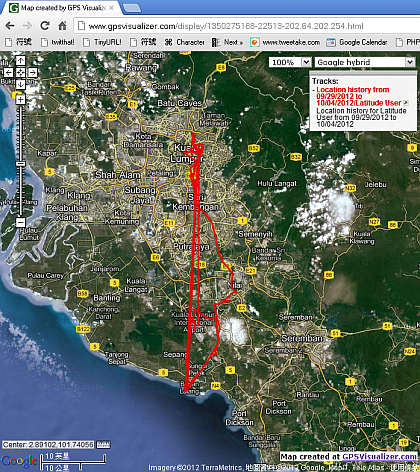
把 KML 匯入至 GPS Visualizer 便可以制作地圖
GPicSync (PC) 制作 geotag photos
除了弄一份 GPS 地圖之外,可以參考舊文章「如何把 GPS 坐標匯入相片 – GPiSync」和「My Tracks (Android) + GPicSync (PC) 制作 geotag photos」,可以利用手上的 GPX 檔,把 GPS 位置填匯入去相片中。
使用 GPicSync 沒有什麼技巧可言,依照以下簡單幾步就完成,用家可以視乎需要選擇 backup pictures 與否:
- 安裝 GPicSync
- 指定 Pictures folder 及 GPS file (GPX 檔位置)
- UTC Offset = 8 (香港地區拍攝)
- 按 Synchronise 便依拍攝時間把 GPS 坐標填入照片
- … 完成

GPicSync (PC) 制作 geotag photos
Geotagged 坐標相片運用
- PhotoME, Opanda IExif – 在 PC 上查閱相片 EXIF 資訊
- Flickr, Picasa – 制作相片+地圖相冊
- Panoramio – 補充 Google Maps 的實景照片



Recent Comments